
- מְחַבֵּר John Day [email protected].
- Public 2024-01-30 09:13.
- שונה לאחרונה 2025-01-23 14:46.





מאז הפרויקט הרובוטי הראשון שלי אני משתמש בבקרי משחקים כדי לבצע פקודות ופונקציות. זו בהחלט השפעה של ימי הגיימר שלי. כבר עשיתי פרויקטים עם בקרי PS2, Xbox 360 … אבל הגיע הזמן שהיו לי כמה בעיות ממשק והחלטתי ליצור בקרים משלי על בסיס Arduino ו- nRF24L01 (הבקר הראשון שלי לרובוטים גדולים/מתקדמים: https:// youtu. be/oWyffhBHuls).
לבקר הנוכחי הזה יש עיצוב בהשראת ה- N64, אך ללא ספק עם פחות כפתורים / פונקציות, מכיוון שהוא תוכנן לשלוט בעיקר ברובוטים קטנים ומכוניות RC המבוססות על Arduino. צבעי משי והכפתורים המותאמים אישית מושפעים גם מהסופר נינטנדו.
בעיקרון, הבקר הוא לוח PCB גדול עם קווי המתאר של בקר N64. ארבעה כפתורים באחיזה הימנית … מקש אנלוגי משמאל … זמזם לנגן כמה צלילים לפי הפקודות … מתג הפעלה להפעלה … מתג מתג נוסף לשינוי תפקוד הכפתורים והמקל … האחיזה האמצעית שמורה עבור Arduino Nano … והפקודות נשלחות מרחוק על ידי המודול nRF24L01.
שלב 1: הכנת ה- PCB
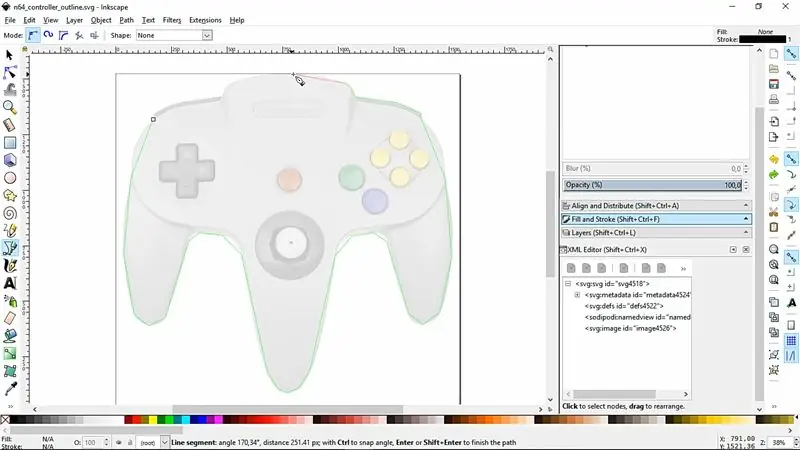
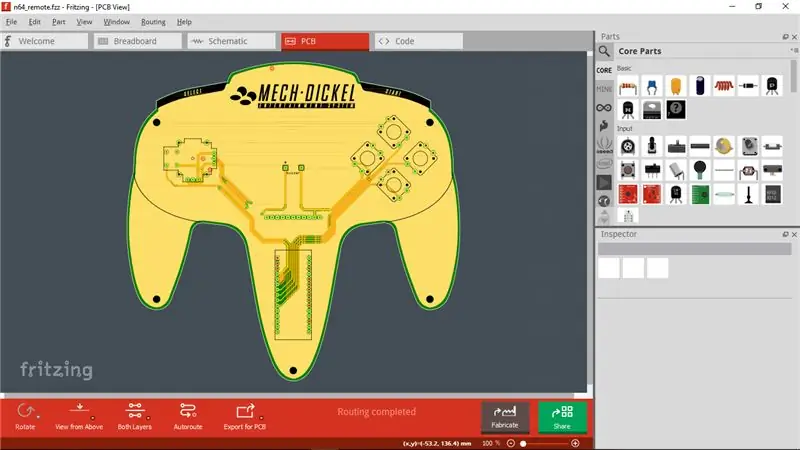
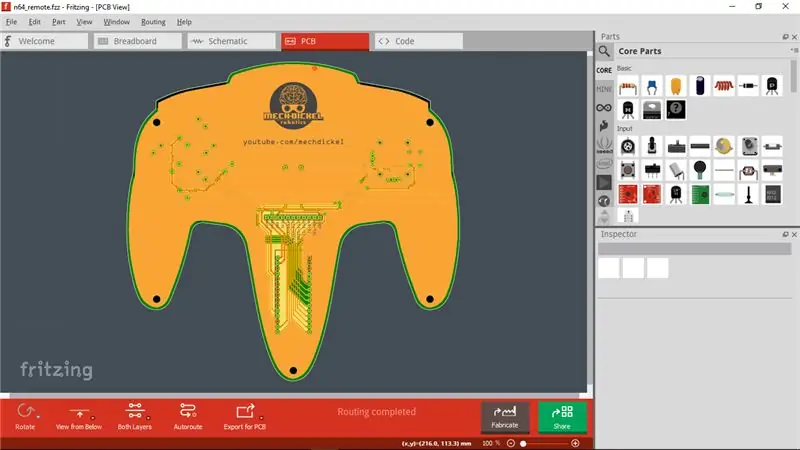
קובץ הצורה נעשה עם Inkscape, ייבוא קובץ תמונה מבקר ה- N64 המקורי ועם הכלי "צייר עקומות בזייר וקווים ישרים", הכנתי את קווי המתאר של הבקר. (יש לי מדריך המתמקד ביצירת PCB מותאם אישית … אנא בדוק גם אם אתה מעוניין בכל שלב ליצור צורת PCB מורכבת: כיצד ליצור צורות PCB מותאמות אישית (עם Inkscape ו- Fritzing).)
סידור הרכיבים על הלוח והניתוב נעשו עם פריטינג. עם Fritzing אני גם מייצא את הקבצים (קבצי Gerber) הדרושים לייצור, זה מתוצרת PCBWay.
שלב 2: אלקטרוניקה והלחמה

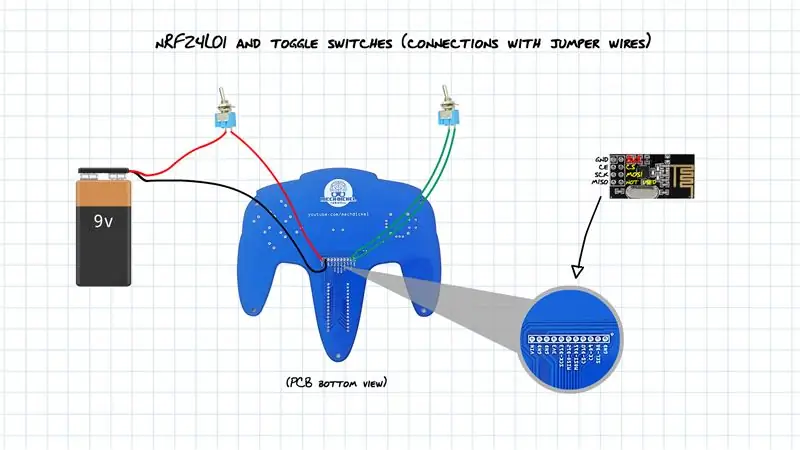

רכיבי הפרויקט אינם דורשים ניסיון רב בהלחמה, שכן לא נעשה שימוש ברכיבי SMD. להלחמת ארבעת הכפתורים, הג'ויסטיק, הבאזר וסיכות הסיכה, השתמשתי בהלחמה ללא עופרת ובברזל 50W.
לבקר יש גם שני מתגי מתג, שעליהם הלחמתי חוטי מגשר, המחוברים ללוח כפי שמוצג בסרטון ובתרשים.
מודול nRF24L01 עם אנטנה מחובר גם ללוח באמצעות חוטי מגשר.
ספק הכוח לבקר הוא סוללה 9V, הנכנסת בתחתית הבסיס, עם מחזיק סוללה.
שלב 3: הכנת הבסיס

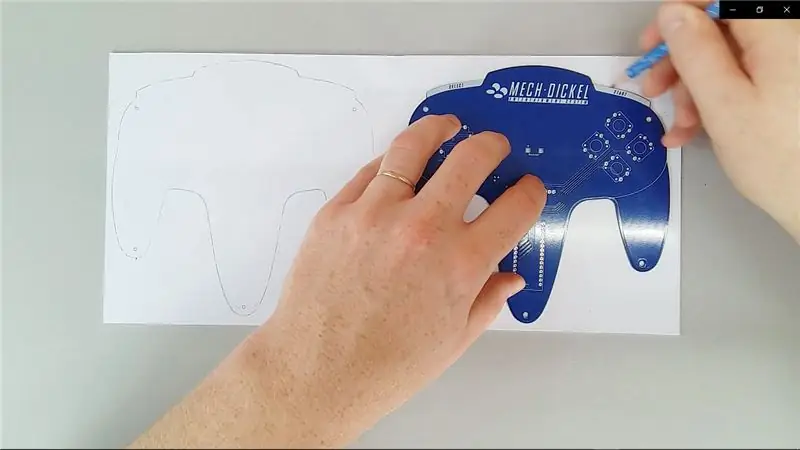

הכנתי בסיס כדי להפוך את הבקר לנוח יותר לטיפול … כי יהיה רע לטפל בו על ידי נגיעה בסיכות הרכיבים.
הוא עשוי משתי שכבות של פוליסטירן בעל השפעה גבוהה.
בעזרת הלוח כמדריך, אני מצייר את המתאר ישירות על יריעת הקלקר.
בעזרת סכין כלי חיתוך, אני חותך את החלקים הלא רצויים ומשאיר קצה של כ- 1 מ מ.
שתי השכבות מחוברות עם דבק מיידי.
לאחר מכן אני מסיר את החומר העודף מהקצוות. ראשית עם סכין שירות. ואז עם נייר זכוכית.
לבסיס יש גם סוגריים למתגי המתג ולמודול nRF24L01 עם אנטנה.
השלב האחרון ביצירת הבסיס הוא הציור … תחילה עם פריימר ריסוס … וסיים בשחור מט.
שלב 4: תכנות
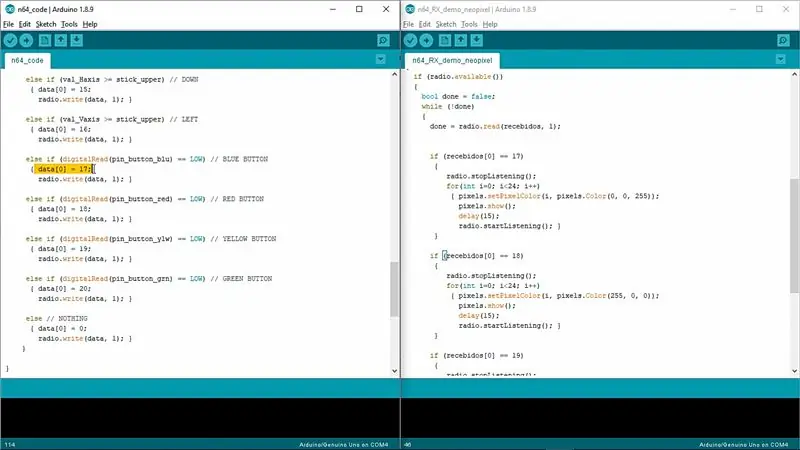
התכנות של הבקר (למעשה, הארדואינו ננו) מתבצע עם ה- Arduino IDE.
הקוד פשוט מאוד … לדוגמה, כשאני לוחץ על הכפתור הכחול, הבקר שולח 17. כשאני לוחץ על הכפתור האדום, הבקר שולח 18 … והמקלט יקח את הערכים האלה והארדואינו יבצע את הפעולות שהוקצו להם..
מצורף כאן הקוד למשדר ושני קודי הדגמה למקלט.
מוּמלָץ:
דרואיד בהשראת קול D2 בהשראת קול באמצעות Blynk ו- Ifttt: 6 שלבים

מערכת שליטה ב- R2D2 בהשראת קול באמצעות Dlynk באמצעות Blynk ו- Ifttt: על ידי צפייה במלחמת הכוכבים רבים מאיתנו קיבלו השראה מדמויות רובוטים במיוחד הדגם R2D2. אני לא יודע לגבי אחרים אבל אני פשוט אוהב את הרובוט הזה. מכיוון שאני חובב רובוטים החלטתי לבנות דרואיד R2D2 משלי בנעילה זו באמצעות blynk Io
רובוט איזון / רובוט 3 גלגלים / רובוט STEM: 8 שלבים

רובוט איזון / רובוט 3 גלגלים / רובוט STEM: בנינו רובוט איזון משולב ושלושה גלגלים לשימוש חינוכי בבתי ספר ובתוכניות חינוכיות לאחר הלימודים. הרובוט מבוסס על Arduino Uno, מגן מותאם אישית (כל פרטי הבנייה מסופקים), חבילת סוללות לי יון (כל מבנה
[רובוט ארדואינו] כיצד ליצור רובוט לכידת תנועה - רובוט אגודל - מנוע סרוו - קוד מקור: 26 שלבים (עם תמונות)
![[רובוט ארדואינו] כיצד ליצור רובוט לכידת תנועה - רובוט אגודל - מנוע סרוו - קוד מקור: 26 שלבים (עם תמונות) [רובוט ארדואינו] כיצד ליצור רובוט לכידת תנועה - רובוט אגודל - מנוע סרוו - קוד מקור: 26 שלבים (עם תמונות)](https://i.howwhatproduce.com/images/001/image-1599-93-j.webp)
[רובוט ארדואינו] כיצד ליצור רובוט לכידת תנועה | רובוט אגודל | מנוע סרוו | קוד מקור: רובוט אגודל. השתמש בפוטנציומטר של מנוע סרוו MG90S. זה מאוד כיף וקל! הקוד פשוט מאוד. זה בסביבות 30 קווים בלבד. זה נראה כמו לכידת תנועה. אנא השאר כל שאלה או משוב! [הוראה] קוד מקור https: //github.c
ICBob - רובוט דו צדדי בהשראת בוב: 10 שלבים (עם תמונות)

ICBob - רובוט דו צדדי בהשראת בוב: אנחנו מועדון הדמיון לנוער מהספרייה הציבורית ברידג'יל דלאוור. אנו מבצעים פרויקטים מגניבים תוך למידה על אלקטרוניקה, קידוד מחשבים, עיצוב תלת -ממד והדפסה תלת -ממדית. פרויקט זה הוא ההתאמה שלנו ל- BoB the BiPed רובוט מבוסס Arduino
השתמש בארדואינו עם בקר N64: 5 שלבים (עם תמונות)

השתמש בארדואינו עם בקר N64: ישנן הדרכות לשימוש בבקר NES עם ארדואינו, אך שימוש בבקר N64 המסובך יותר והג'ויסטיק האנלוגי שלו הוא בעל משיכה ברורה. אם יש לך ארדואינו בסביבה ואתה לא רוצה לקנות Adaptoid, זה מורה על
